Thêm intro video là một trong những cách tạo được ấn tượng đầu tiên với người xem. Đặc biệt với những Youtuber thì intro video luôn được chú trọng, làm sao để thu hút người xem hơn, tăng số lượng người đăng ký kênh. Ngoài những phần mềm tạo intro chuyên nghiệp như After Effect, Sony Vegas Pro thì bạn cũng có thể sử dụng một số công cụ tạo intro video đơn giản như Flixpress.
Flixpress là công cụ tạo intro video trực tuyến, sở hữu nhiều mẫu intro video khác nhau theo nhiều chủ đề. Không quá nhiều thao tác phức tạp khi chỉnh sửa, cho phép thêm nội dung cá nhân để tạo intro, những đặc điểm này đã tạo được điểm ấn tượng của Flixpress so với những công cụ cùng loại khác. Bài viết dưới đây sẽ hướng dẫn bạn cách tạo intro video trên Flixpress.
- Top website chỉnh sửa video trực tuyến, làm video online
- Cách chỉnh sửa video trực tuyến
- Làm thế nào để chỉnh sửa video trên YouTube?
- 4 công cụ trực tuyến miễn phí để thêm chữ vào video
Hướng dẫn dùng Flixpress tạo video intro online
Bước 1:
Người dùng truy cập vào trang chủ của Flixpress theo link dưới đây rồi tiến hành đăng ký tài khoản. Nhấn Register ở góc phải trên cùng để đăng ký thông tin.
https://flixpress.com/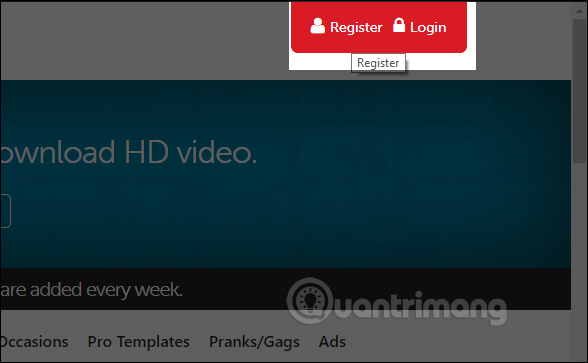
Bước 2:
Trong giao diện đăng ký thông tin, người dùng nhập thông tin cá nhân bắt buộc với những thông tin có dấu sao màu đỏ. Cuối cùng nhấn Register để tạo tài khoản sử dụng Flixpress.
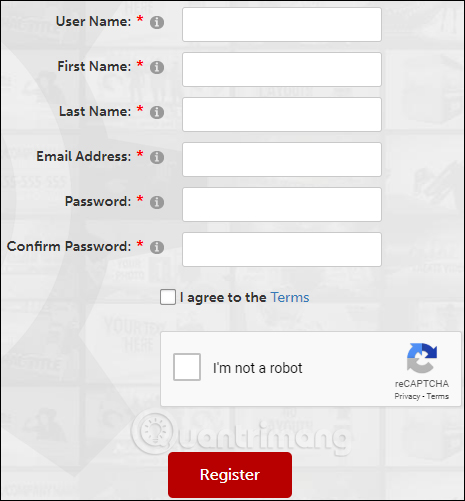
Khi tạo tài khoản thành công người dùng được đưa tới giao diện thông báo dùng các mẫu intro video miễn phí, nhấn Get Free Plan.
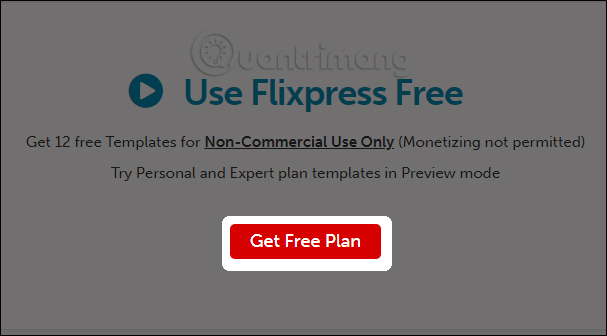
Bước 3:
Chuyển sang giao diện mới, tại phần Show for plan chuyển thành Free cho tài khoản miễn phí. Kết quả bên dưới hiển thị các mẫu video intro để chúng ta lựa chọn. Có khoảng 15 mẫu video khác nhau.
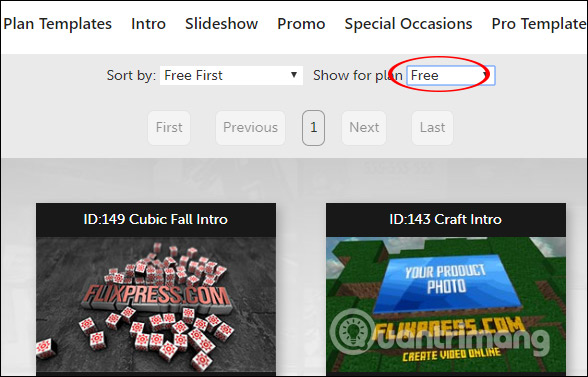
Bước 4:
Tìm kiếm mẫu intro video mình thích rồi nhấn chọn để tiến hành chỉnh sửa. Trong giao diện này chúng ta nhấn tiếp vào Customize Now để tiến hành thay đổi lại nội dung video intro.
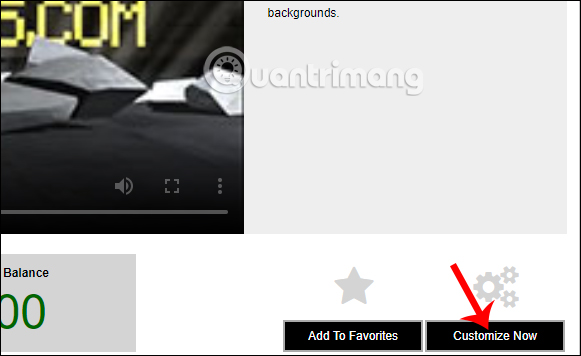
Bước 5:
Trong giao diện chỉnh sửa chúng ta nhập các nội dung cần thiết cho video. Đầu tiên chúng ta nhập nội dung cho video gồm:
- Top Line: Nhập dòng Text ở phía trên cùng, có thể nhập tên trang web của mình, kênh YouTube,…
- Bottom Line: Nhập dòng Text ở phía dưới, thông tin thêm cho dòng tên đầu tiên.
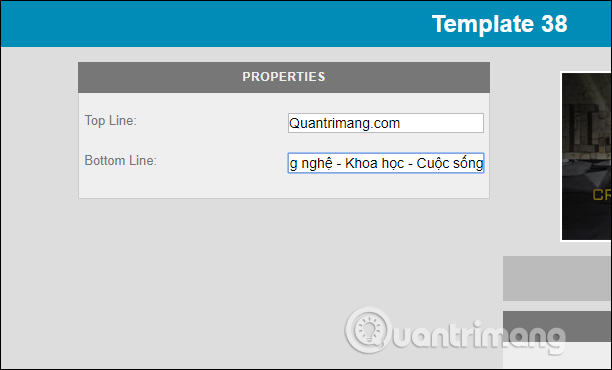
Bước 6:
Tiếp đến nhìn sang bên phải người dùng có thể chèn âm thanh khác cho video, nếu không muốn dùng âm thanh có sẵn trong vide intro. Nhấn Add Audio để thay đổi âm thanh.
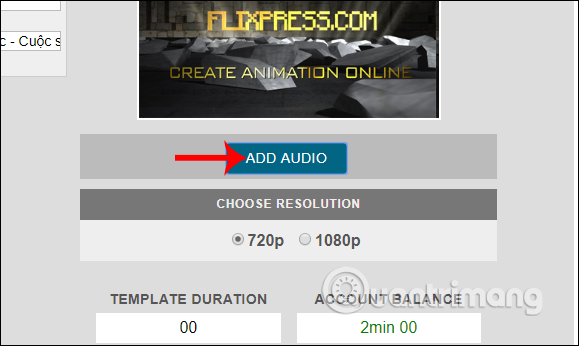
Hiển thị các chủ đề âm thanh khác để chúng ta thêm vào video intro. Nhấn Listen để nghe thử. Nếu thích đoạn âm thanh này thì nhấn chọn Choose.
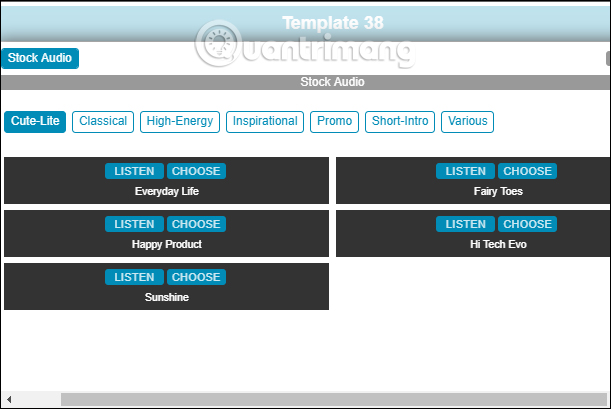
Bước 7:
Quay lại giao diện chỉnh video intro, chọn chất lượng video tại phần Choose Resolution là 720p hay 1080p. Sau khi đã chỉnh sửa xong nội dung cho video thì nhấn chọn vào Create Preview bên dưới để xem video trước khi xuất ra thành file.
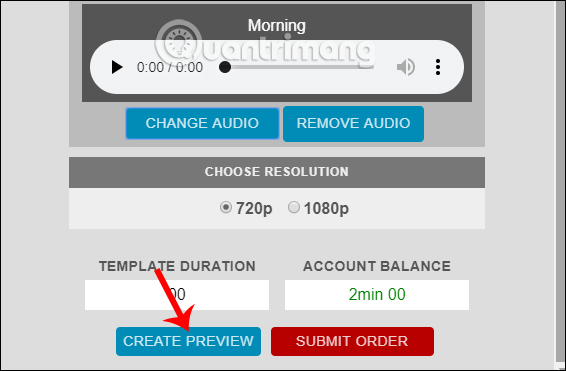
Nhấn tiếp vào View My Previews để đến kho video intro của bạn.
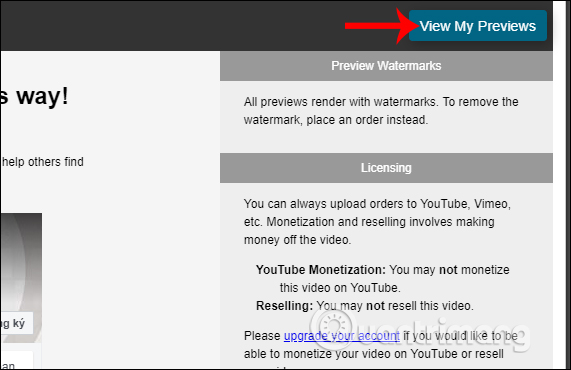
Tại đây người dùng nhìn thấy các video intro mới tạo. Nhấn vào video để xem và chỉnh sửa lại nếu cần thiết.
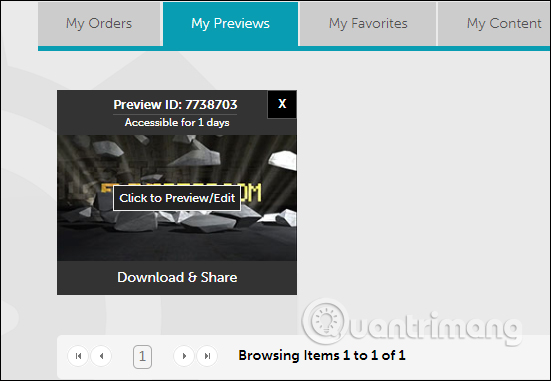
Bước 8:
Nếu thấy ưng ý thì nhấn vào biểu tượng 3 dấu chấm trong video rồi chọn Tải xuống. Nếu không thì nhấn Edit để chỉnh sửa lại video như những bước trên.
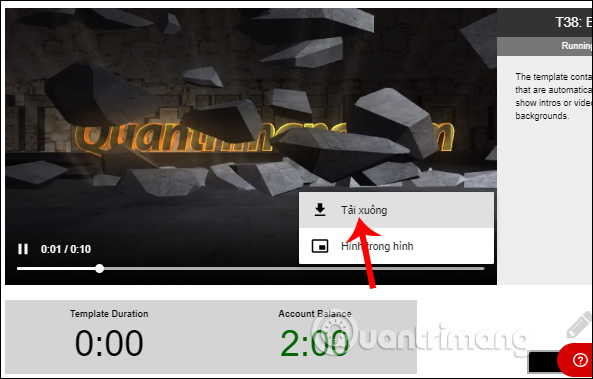
Như vậy bạn đã hoàn thành xong các bước tạo video intro. Flixpress rất phù hợp khi chúng ta không có nhiều kỹ năng và kinh nghiệm xử lý video, hay không có nhiều yêu cầu khi tạo video intro.
Chúc các bạn thực hiện thành công!
 Công nghệ
Công nghệ  AI
AI  Windows
Windows  iPhone
iPhone  Android
Android  Học IT
Học IT  Download
Download  Tiện ích
Tiện ích  Khoa học
Khoa học  Game
Game  Làng CN
Làng CN  Ứng dụng
Ứng dụng 



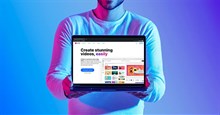

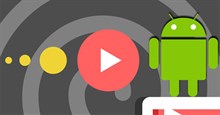












 Linux
Linux  Đồng hồ thông minh
Đồng hồ thông minh  macOS
macOS  Chụp ảnh - Quay phim
Chụp ảnh - Quay phim  Thủ thuật SEO
Thủ thuật SEO  Phần cứng
Phần cứng  Kiến thức cơ bản
Kiến thức cơ bản  Lập trình
Lập trình  Dịch vụ công trực tuyến
Dịch vụ công trực tuyến  Dịch vụ nhà mạng
Dịch vụ nhà mạng  Quiz công nghệ
Quiz công nghệ  Microsoft Word 2016
Microsoft Word 2016  Microsoft Word 2013
Microsoft Word 2013  Microsoft Word 2007
Microsoft Word 2007  Microsoft Excel 2019
Microsoft Excel 2019  Microsoft Excel 2016
Microsoft Excel 2016  Microsoft PowerPoint 2019
Microsoft PowerPoint 2019  Google Sheets
Google Sheets  Học Photoshop
Học Photoshop  Lập trình Scratch
Lập trình Scratch  Bootstrap
Bootstrap  Năng suất
Năng suất  Game - Trò chơi
Game - Trò chơi  Hệ thống
Hệ thống  Thiết kế & Đồ họa
Thiết kế & Đồ họa  Internet
Internet  Bảo mật, Antivirus
Bảo mật, Antivirus  Doanh nghiệp
Doanh nghiệp  Ảnh & Video
Ảnh & Video  Giải trí & Âm nhạc
Giải trí & Âm nhạc  Mạng xã hội
Mạng xã hội  Lập trình
Lập trình  Giáo dục - Học tập
Giáo dục - Học tập  Lối sống
Lối sống  Tài chính & Mua sắm
Tài chính & Mua sắm  AI Trí tuệ nhân tạo
AI Trí tuệ nhân tạo  ChatGPT
ChatGPT  Gemini
Gemini  Điện máy
Điện máy  Tivi
Tivi  Tủ lạnh
Tủ lạnh  Điều hòa
Điều hòa  Máy giặt
Máy giặt  Cuộc sống
Cuộc sống  TOP
TOP  Kỹ năng
Kỹ năng  Món ngon mỗi ngày
Món ngon mỗi ngày  Nuôi dạy con
Nuôi dạy con  Mẹo vặt
Mẹo vặt  Phim ảnh, Truyện
Phim ảnh, Truyện  Làm đẹp
Làm đẹp  DIY - Handmade
DIY - Handmade  Du lịch
Du lịch  Quà tặng
Quà tặng  Giải trí
Giải trí  Là gì?
Là gì?  Nhà đẹp
Nhà đẹp  Giáng sinh - Noel
Giáng sinh - Noel  Hướng dẫn
Hướng dẫn  Ô tô, Xe máy
Ô tô, Xe máy  Tấn công mạng
Tấn công mạng  Chuyện công nghệ
Chuyện công nghệ  Công nghệ mới
Công nghệ mới  Trí tuệ Thiên tài
Trí tuệ Thiên tài